트립닷컴 전자항공권 사용법 총정리! 이티켓(E-ticket) 확인 방법
목록
- 트립닷컴 전자항공권이란?
- 트립닷컴 전자항공권 사용법
- 1단계: 'My 트립' 누르기
- 2단계: 'My 예약 관리' 들어가기
- 3단계: '전자 항공권 받기' 선택하기
- 4단계: 전자 항공권 발급하기
- 트립닷컴 전자항공권 출력하는 방법
- 1단계: 전자항공권 다운로드
- 2단계: 전자항공권 출력
더 보기

출처: 트립닷컴
이 글에서는 트립닷컴 전자항공권 사용법을 상세하게 설명하겠습니다. 전자항공권이 무엇인지, 어떻게 받을지, 출력 방법까지 모두 알려드릴게요!

출처: 트립닷컴
트립닷컴 전자항공권은 트립닷컴에서 제공되는 디지털 형태의 항공권입니다. 전자항공권은 종이로 출력되지 않고, 이메일이나 모바일 앱을 통해 전자적으로 발급되고 저장됩니다. 트립닷컴에서 항공권을 예약하면 예약 확인 이메일에 전자항공권이 첨부되어 전송됩니다.
전자항공권의 주요 장점은 출력할 필요가 없고, 모든 필요한 정보가 항공사의 데이터베이스에 안전하게 저장된다는 점입니다.
트립닷컴에서 항공권을 예약할 때, 전자항공권은 항공사와 고객 간의 계약 역할을 합니다. 티켓 정보는 안전하게 저장되며, 승객 이름 또는 예약번호로 액세스할 수 있습니다. 이를 통해 여권만으로 체크인하고 보안 절차를 통과할 수 있어 탑승 절차가 간소화됩니다.
트립닷컴 앱 하단에 'My 트립' 눌러 주세요.
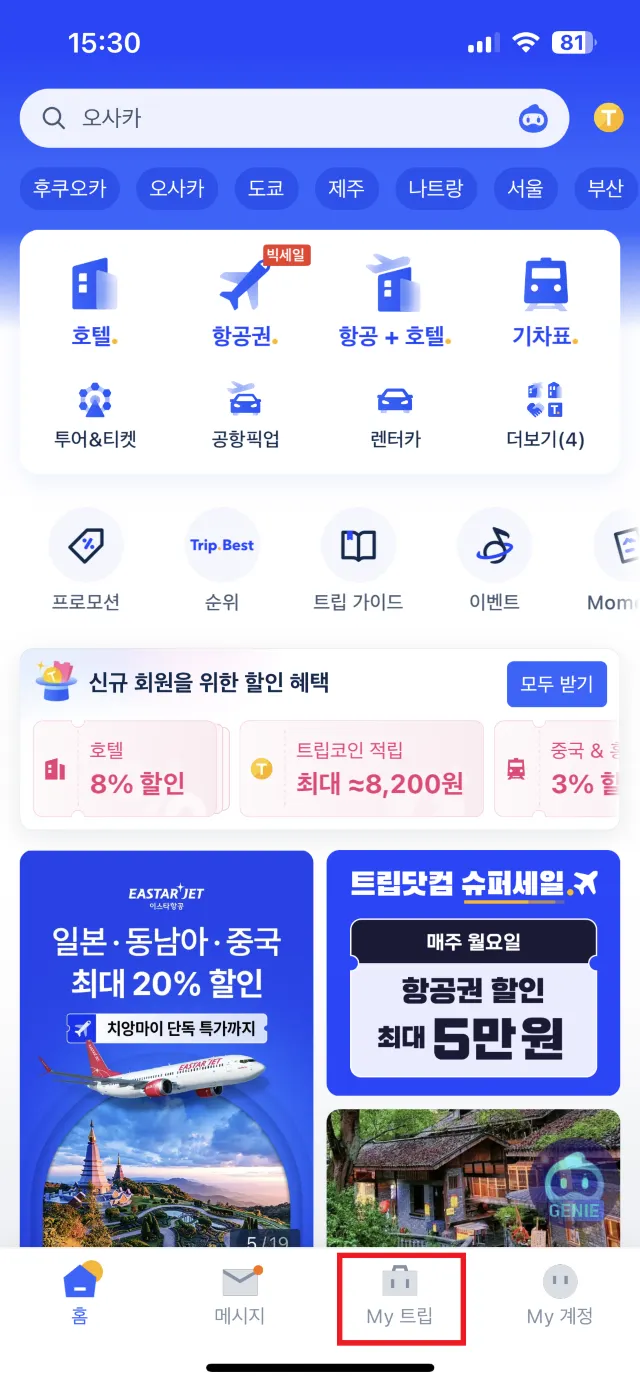
예약 내역에서 예약된 항공권을 선택해 주세요. 해당 항공권의 예약 페이지에 들어가서 'My 예약 관리'를 눌러 주세요.
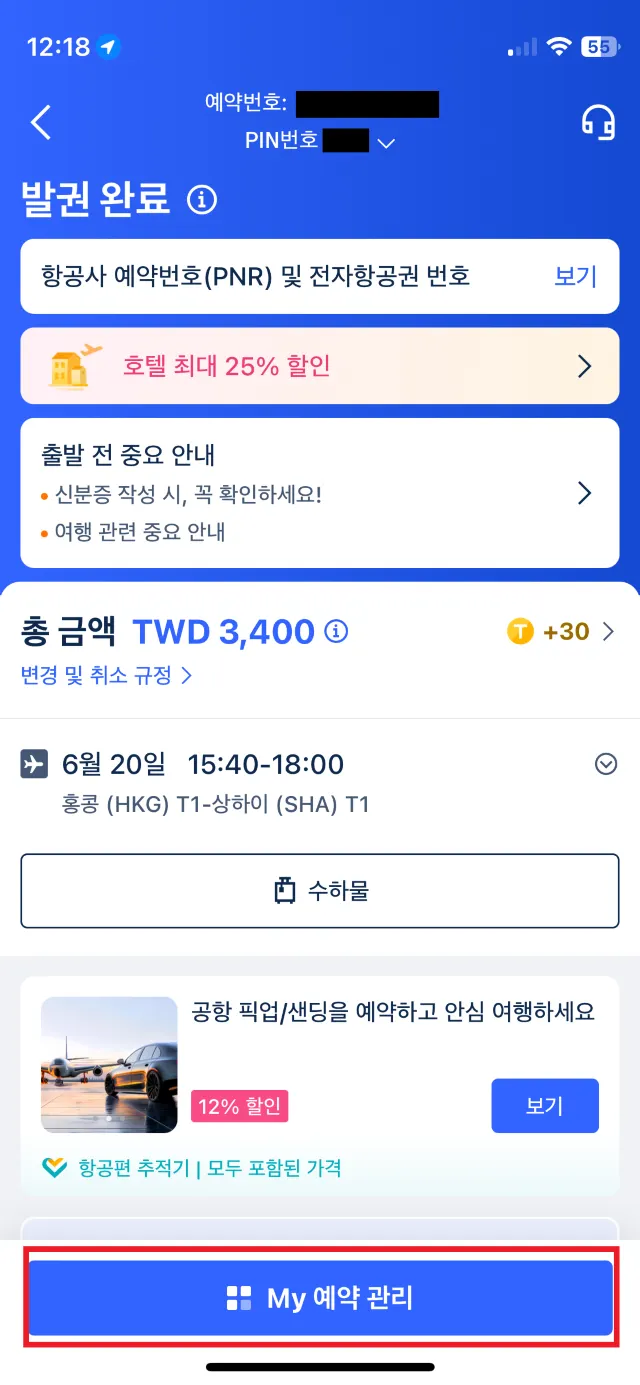
'My 예약 관리' 화면에 '전자 항공권 받기'을 선택해 주세요.
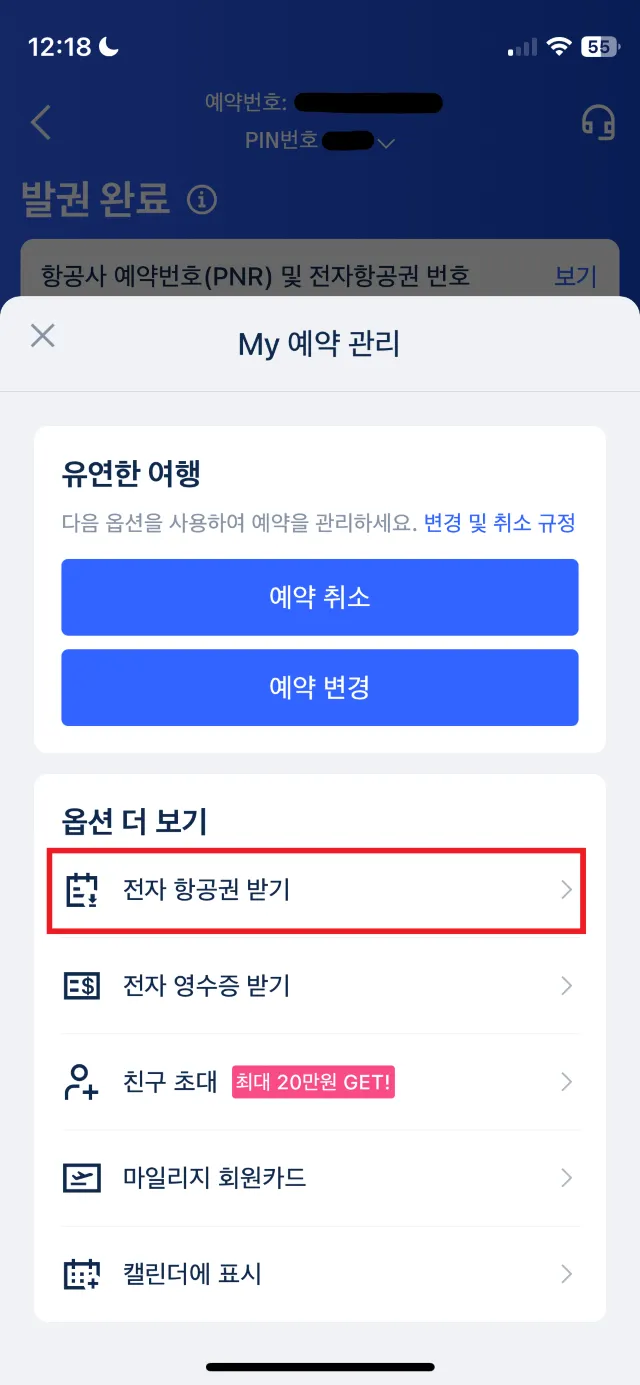
이어서 안내에 따라 전자 항공권을 발급받으실 수 있습니다.

출처: 트립닷컴
트립닷컴에서 항공권을 예약하면 전자항공권은 예약 확인 이메일에 첨부되어 전송됩니다. 해당 전자항공권을 다운받아서 출력하시면 됩니다. 또는 위에서 소개드린 트립닷컴 전자항공권 사용법 절차를 따라 전자항공권을 발급받고 출력하셔도 됩니다.
이메일을 열고 첨부된 전자항공권 파일을 기기에 다운로드하세요.
다운로드한 파일을 열고 프린터를 사용하여 출력하세요.
【주의사항】
여기까지 트립닷컴 전자항공권 사용법에 대해 자세하게 설명해 드렸습니다. 전자항공권은 디지털 형태의 항공권이며, 여행을 더욱 편리하게 만들어 줍니다. 이제 트립닷컴을 통해서 저렴한 항공권을 예약해 보세요!
인기 여행지 트래블로그
인기 관광지
인기 순위 차트
베스트 추천 여행지
인기 여행지 속 추천 관광지


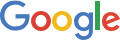
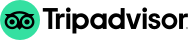
of the year 2024
사이트 운영자: Trip.com Travel Singapore Pte. Ltd. (라이선스 번호 02943, 대표 오이치통)
Unit No. #29-01, 30 Raffles Place, Singapore 048622
고객센터: 한국 1666 0060 해외 +82 2 6917 8777
트립닷컴은 통신판매중개자이며, 통신판매의 당사자가 아닙니다. 상품의 예약, 이용 및 환불 등과 관련한 의무와 책임은 각 판매자에게 있습니다.










